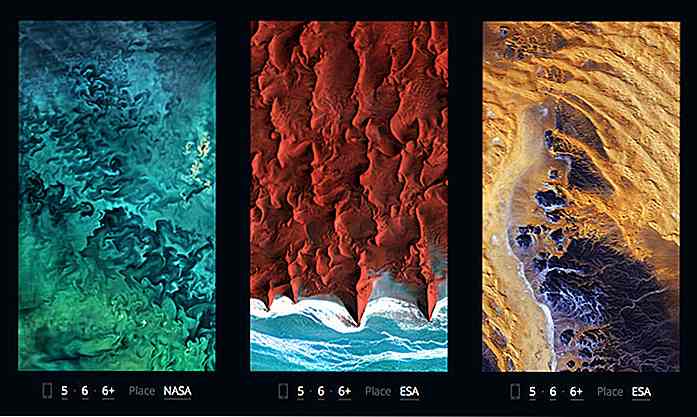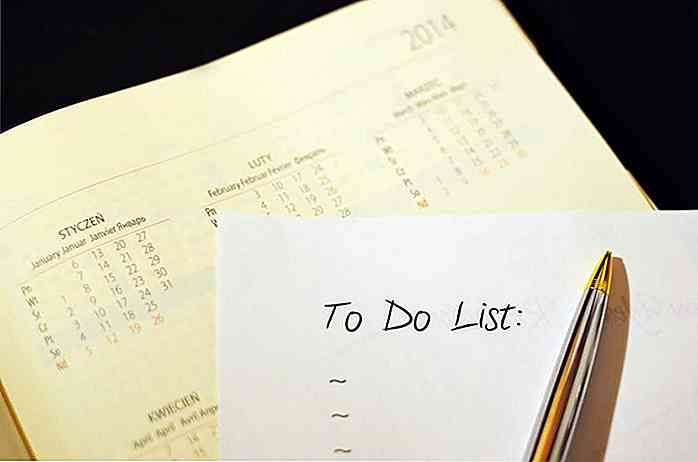no.hideout-lastation.com
no.hideout-lastation.com
Slik bygger du selvbeskyttet (privat) sky gratis
Hvis du ønsker å dumpe offentlige skyer som Dropbox og Google Disk, og bygge en egen vert for din bedrift eller bedrift, er Nextcloud en ideell løsning. Den gir nesten alle de nødvendige funksjonene til en skylagringsleverandør sammen med alle kontroll- og sikkerhetsfordelene ved en privat, selvstendig vertskapsløsning.
I dette innlegget skal jeg først finne en hostingleverandør som støtter Nextcloud, og så vil jeg sette opp denne løsningen for å lage min private sky. Hvis du trenger en privat sky også, følg denne veiledningen for å lage en ved hjelp av Nextcloud .
Hvorfor bruke Nextcloud?
Det som fikk øye på første øyekast er, Nextcloud har enorm støtte for populære plattformer - både mobile og stasjonære plattformer. Det gir innfødte apps for de fleste operativsystemer, slik at du eller teamet ditt kan jobbe fra en hvilken som helst enhet eller et sted. Det betyr at det ikke er flere infrastrukturkostnader, heldigvis.
Det er bare starten - Nextcloud er vert for mange flere funksjoner som gjør det til en fantastisk privat sky løsning. Noen av sine fremtredende funksjoner inkluderer:
- Self-hosted løsning - Nextcloud kan hostes nesten hvor som helst - ditt hjem eller kontor, et datasenter eller en vertsleverandør, som gir deg total kontroll der utviklerne ikke har tilgang til dataene dine.
- Deling av funksjoner - Nextcloud gjør det mulig å dele filer med trygghet. Du kan dele filer med alle på skyen din eller ut av skyet ditt ved hjelp av passordbeskyttede linker, og de kan også laste opp filer.
- Sikkerhet fremstilt - Nextcloud har industristandard sikkerhets- og sikkerhetspraksis, inkludert end-to-end kryptering. Den støtter populære godkjennings-, kontroll- og tillatelsesordninger.
- Masse integrasjoner - Nextcloud kommer med støtte for integrasjoner - programmer og tjenester for å forlenge funksjonaliteten til skyen din. For eksempel kan du administrere oppgaver, redigere filer i Markdown, og gjør mer.
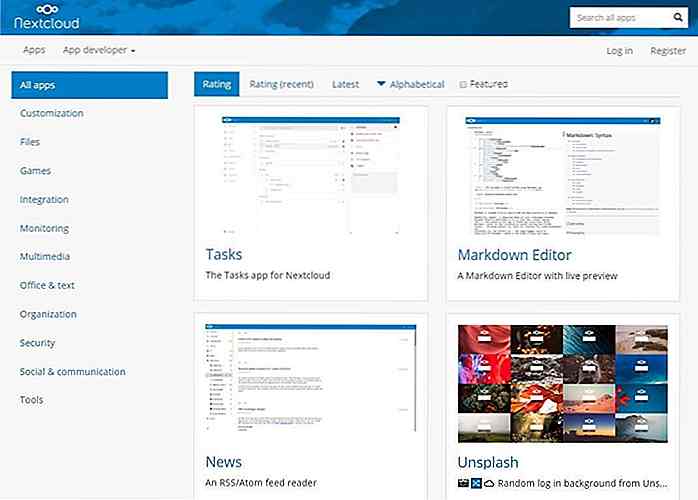 Hvor skal man prøve Nextcloud?
Hvor skal man prøve Nextcloud? Hvis du bare leter etter en gratis konto for å prøve Nextcloud, kan du bruke vertsleverandører som tilbyr administrerte eksempler på Nextcloud. En gratis konto kan imidlertid ikke gi stor lagringsstørrelse eller støtte for alle apper eller funksjoner.
Vennligst finn en liste over slike tjenester nedenfor for å prøve Nextcloud umiddelbart :
- Dediserve - Tillater totalt 10 GB på din gratis konto.
- oCloud.de Det gir en gratis konto med 1 GB lagringsplass.
- OwnDrive - Tilbyr en 1 GB-konto med støtte for enkelte apper.
- Serverdiscounter - Benytter et stort lagringsplass på 5 GB.
- Unixcorn - Tillater hurtig påmelding og gir 1 GB plass.
- Wölkli - Tilbyr en konto med 1 GB lagringsplass gratis.
Slik installerer du Nextcloud?
Nextcloud kan installeres på serveren din ved hjelp av en av de tre metodene:
- Web installer - Det er den raskeste måten å installere Nextcloud på serveren din, spesielt i delt hosting. Du må laste opp en enkelt fil til serveren din og utføre den - den laster ned og installerer denne løsningen.
- Arkivfil - Det er det anbefalte alternativet for en servereier. Du må laste opp den komplette pakken (som arkiv) og trekke ut innholdet i en mappe på webserveren din for å gjøre den tilgjengelig offentlig for alle.
- Apparater - Det er den enkleste metoden for ikke-teknologiske kunnskaper, men den er igjen gjeldende for servereiere. Du må laste ned en bildefil med forhåndsinstallerte Nextcloud og laste den på maskinen.
Systemkrav
La oss først snakke om systemkravene som trengs for å installere og kjøre en privat sky ved hjelp av Nextcloud. Som de fleste gratis hosting-tilbyderne tilbyr en Linux-distribusjonsbasert hosting service, så skal jeg fokusere på krav til en slik tjeneste nedenfor. Du kan sjekke hele systemkravene her.
- Server OS: CentOS 6.5 eller 7, Debian 8+, openSUSE LEAP 42.1 eller nyere, Red Hat Enterprise Linux 6.5 eller nyere, SUSE Linux Enterprise Server 11 SP3 eller 12 og Ubuntu 14.04 og over LTS-utgivelser støttes.
- Minne: Minimum 128 MB, men 512 MB RAM anbefales.
- Lagring: Minimum 500 MB, men det avhenger av dine krav. Serveren må også tillate en fil med en størrelse på 65 MB for å installere Nextcloud ved hjelp av den foretrukne metoden for å bruke en webinstallator (single php-fil).
- Webserver: Apache 2.4 (php-fpm, mod_php) eller Nginx (php-fpm).
- Database: MySQL eller MariaDB 5.5+ samt PostgreSQL 9 og 10.
- PHP: PHP 5.6 og nyere versjoner støttes av Nextcloud.
Gratis hosting leverandør
Jeg trengte en hosting leverandør for å lage min egen sky. Jeg var på utkikk etter en gratis tjeneste som min sky er bare for midlertidig lagring, men hvis du er seriøs nok, vennligst velg en god hosting eller kjøp en VPS for denne oppgaven.
Når det er sagt, gikk jeg på jakt etter å finne en gratis hosting som følger med de minste systemkravene som trengs for Nextcloud. Og jeg må dele det å finne en gratis webverten for denne løsningen var ikke lett. Etter timer med å søke og prøve ut 10-20 leverandører, fant jeg 000Webhost fungerer feilfritt .
La oss installere Nextcloud
I denne opplæringen skal jeg installere Nextcloud ved hjelp av den første metoden, dvs. ved hjelp av en webinstallatør. Årsaken er at jeg planlegger å holde denne prosessen enkel for alle av dere, og det er den eneste metoden som fungerer bra på delt hosting .
Følg trinnene nedenfor for å komme seg opp med din private sky:
- Først av alt, åpne denne lenken og bytt til "Webinstaller" -fanen (nederst på siden), og last ned filen nevnt i første trinn.
- Du vil se installasjonsveiviseren for Nextcloud. Klikk på Neste for å begynne.
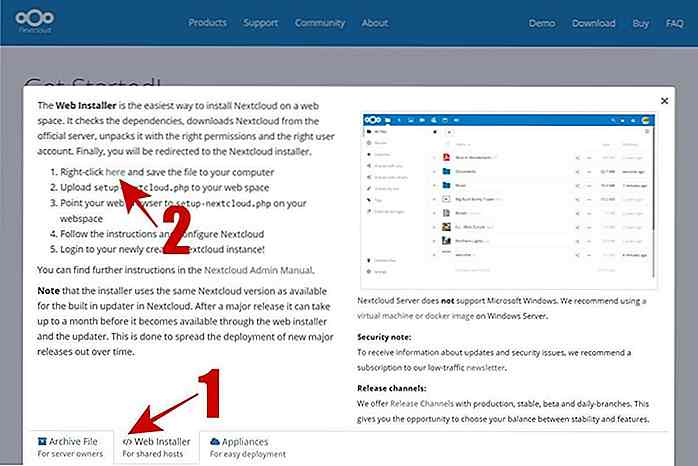 Gå til serverens betjeningspanel og åpne filbehandleren. For eksempel, i 000Webhost, vil du se følgende dashboard.
Gå til serverens betjeningspanel og åpne filbehandleren. For eksempel, i 000Webhost, vil du se følgende dashboard.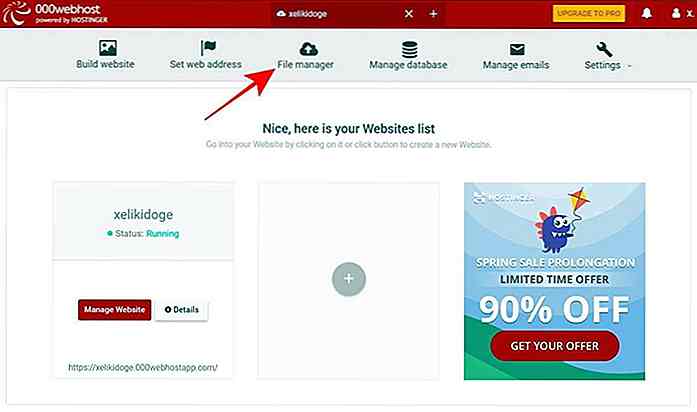 En gang i filbehandleren klikker du på opplastningsknappen. Legg merke til at du kanskje ser en annen skjerm basert på din server eller vert.
En gang i filbehandleren klikker du på opplastningsknappen. Legg merke til at du kanskje ser en annen skjerm basert på din server eller vert.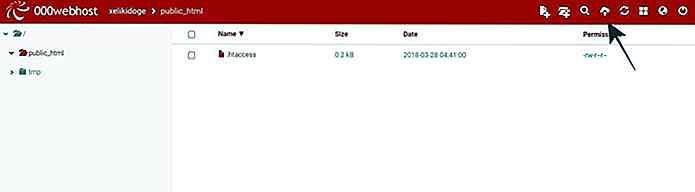 Velg nå filen 'setup-nextcloud.php' (som du lastet ned i trinn # 1) fra datamaskinen og last den opp til serveren din ved hjelp av filbehandling.
Velg nå filen 'setup-nextcloud.php' (som du lastet ned i trinn # 1) fra datamaskinen og last den opp til serveren din ved hjelp av filbehandling.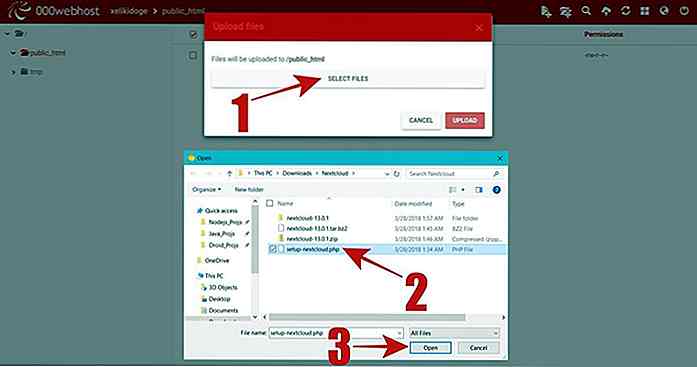 Etter at filen er lastet opp, åpne 'your-domain / setup-nextcloud.php' i nettleseren din. For eksempel, hvis domenet ditt er 'example.com', må du navigere til 'example.com/setup-nextcloud.php'.
Etter at filen er lastet opp, åpne 'your-domain / setup-nextcloud.php' i nettleseren din. For eksempel, hvis domenet ditt er 'example.com', må du navigere til 'example.com/setup-nextcloud.php'.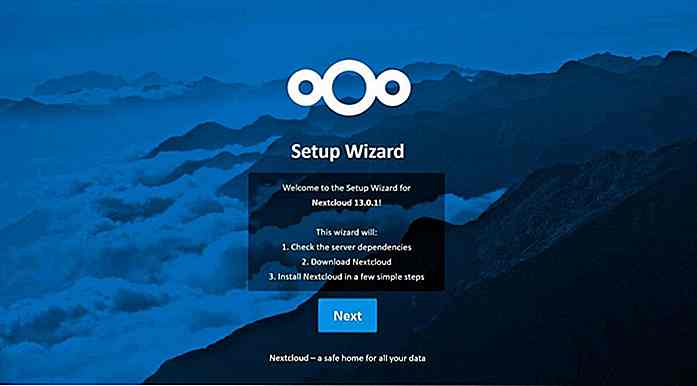 Nå må du fortelle installasjonsmappen for Nextcloud. Hvis du ikke ønsker å bruke en sub-direkte, bare skriv inn "." (Full-stop) ellers angi katalognavnet . For eksempel, hvis domenet ditt er 'example.com', kan du bruke det samme for å få tilgang til Nextcloud hvis du ikke nevner et navn, men hvis du har det, kan du få tilgang til din private sky ved linken 'example.com/foldername'.
Nå må du fortelle installasjonsmappen for Nextcloud. Hvis du ikke ønsker å bruke en sub-direkte, bare skriv inn "." (Full-stop) ellers angi katalognavnet . For eksempel, hvis domenet ditt er 'example.com', kan du bruke det samme for å få tilgang til Nextcloud hvis du ikke nevner et navn, men hvis du har det, kan du få tilgang til din private sky ved linken 'example.com/foldername'.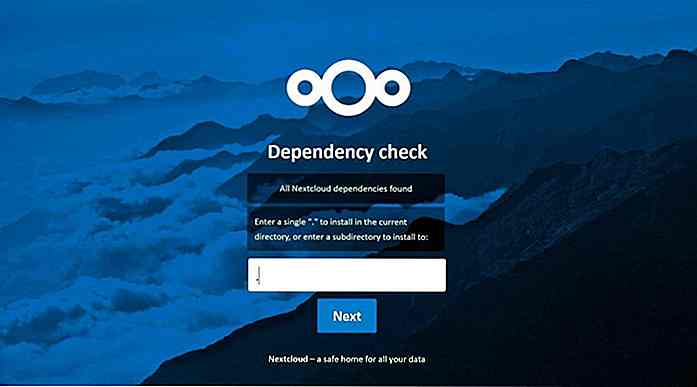 Hvis alt går bra, vil du nå se en suksessside. Bare klikk på Neste her.
Hvis alt går bra, vil du nå se en suksessside. Bare klikk på Neste her.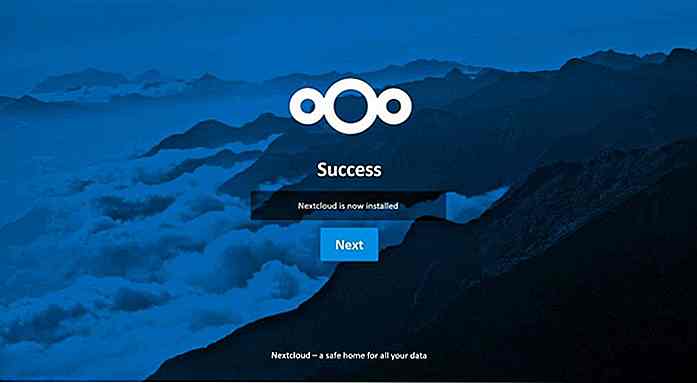 I neste skjerm vil Nextcloud be deg om å sette opp en adminkonto, ved hjelp av hvilken du kan få tilgang til og administrere din private sky etterpå. Bare skriv inn ønsket legitimasjon og trykk på Fullfør- knappen.
I neste skjerm vil Nextcloud be deg om å sette opp en adminkonto, ved hjelp av hvilken du kan få tilgang til og administrere din private sky etterpå. Bare skriv inn ønsket legitimasjon og trykk på Fullfør- knappen.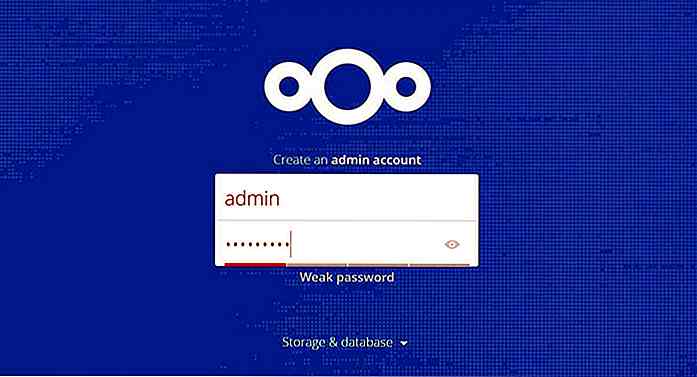 Det er gjort. Til slutt vil du se velkomstmeldingen fra Nextcloud.
Det er gjort. Til slutt vil du se velkomstmeldingen fra Nextcloud.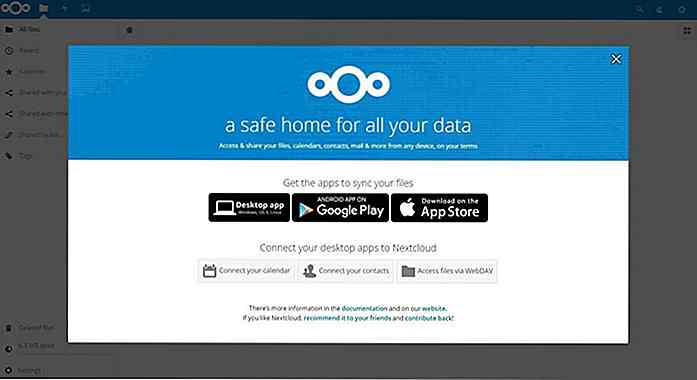 Det var alt. Du har opprettet din private sky med Nextcloud.
Det var alt. Du har opprettet din private sky med Nextcloud.Feilsøkingsproblemer
1. Jeg lastet opp arkivet, men jeg ser det ikke på serveren min.
I dette tilfellet er det sannsynlig at serveren din ikke støtter store nok filer for å vise eller lagre filen du laster opp ved hjelp av FTP eller File Manager. Vennligst verifiser det samme ved å laste opp en annen fil med stor størrelse (> 60 MB).
Hvis serveren ikke støtter store filer for å laste opp Nextcloud-arkivet, kan du pakke ut arkivet på datamaskinen og laste opp det ekstraherte innholdet til serverens offentlige direkte (public_html eller htdocs) via FTP. Nextcloud-arkivet har imidlertid mer enn 12 tusen filer, så du kan også ende opp med et annet problem der serveren din ikke støtter å lage så mange opplastingsforespørsler.
2. På 'Avhengighetskontroll' -siden står det avhengighetsfeil.
Hvis Nextcloud forteller deg om noe problem på siden "Avhengighetskontroll", støtter ikke serveren alle de nødvendige programmene / pakkene for å kjøre den. Det betyr at du må finne en annen server som støtter Nextcloud.
3. Etter «Dependency check» -siden, resulterer det i serverfeil.
I så fall støtter serveren din ikke store nok filer slik at installatøren kan laste ned Nextcloud-arkivet eller at serveren har mindre kjøretid, og Nextclouds installasjonsfil trenger mer tid til å fullføre.
Du kan grave rundt serverens innstillinger og øke PHPs kjøringsfrist til 300 sekunder eller mer. Her er en veiledning for å hjelpe deg med å oppnå det.
Hva skal jeg gjøre med Nextcloud?
Det første jeg gjorde var å sjekke ut innstillingene og tilpasse de ulike alternativene for å møte mine krav - spesielt kryptering og sikkerhetsalternativer. Da eksperimenterte jeg med å laste opp filer og sjekke ut funksjonene.
 Jo mer du graver inn i Nextcloud jo mer vil du like det. For eksempel kan du utvide funksjonaliteten ved å legge til apper fra appbutikken. Du vil legge merke til at det har forskjellige apper - både offisielle og tredjeparts som skal legge til flere funksjoner. For eksempel kan du legge til kalender, kontakter, oppgaver, etc.
Jo mer du graver inn i Nextcloud jo mer vil du like det. For eksempel kan du utvide funksjonaliteten ved å legge til apper fra appbutikken. Du vil legge merke til at det har forskjellige apper - både offisielle og tredjeparts som skal legge til flere funksjoner. For eksempel kan du legge til kalender, kontakter, oppgaver, etc.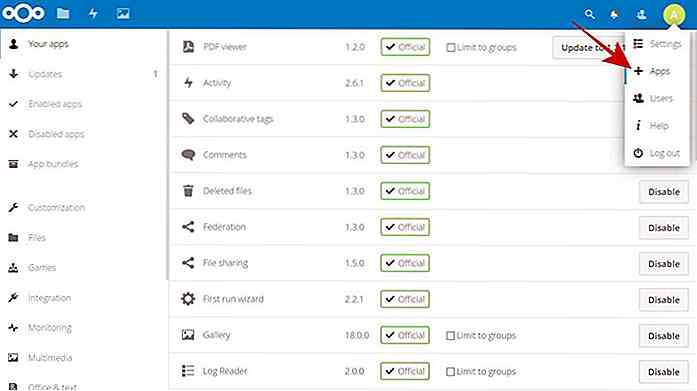 Klarte du å lage din private sky? Hva gjorde du først med Nextcloud? Vennligst skriv din tilbakemelding som kommentarer nedenfor.
Klarte du å lage din private sky? Hva gjorde du først med Nextcloud? Vennligst skriv din tilbakemelding som kommentarer nedenfor.
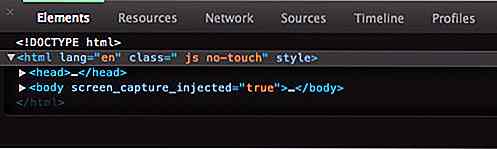
Trykk på hendelsesemulering med Chrome
Touchscreen med multi-touch-funksjoner har revolusjonert mobile enheter som smarttelefonen og nettbrettet, slik at du kan legge til flere berøringsfunksjoner på nettstedet vårt, et praktisk valg. Problemet vi står overfor med dette er at vi utvikler nettsteder på et tradisjonelt skrivebord som ikke har touchscreen-mulighet. Så,
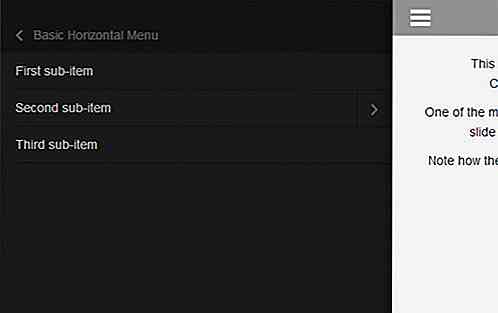
jQuery.mmenu - Lag glidende meny med lethed
Å lage kreativt forskjellig meny er noen ganger ganske vanskelig når du ikke har noen god ide eller inspirasjon. Men denne typen saken kan løses ved å lete etter andre inspirerende menydesign eller ved hjelp av verktøy. I denne saken kommer jQuery.Mmenu inn som et ganske praktisk verktøy.jQuery.Menu